
สำหรับนักศึกษา และบุคลากรของมหาวิทยาลัยเทคโนโลยีราชมงคลพระนคร
การติดตั้งโปรแกรม Adobe Creative Cloud
สเปคขั้นต่ำของคอมพิวเตอร์ที่สามารถใช้งานได้
สามารถดูสเปคขั้นต่ำของแต่ละโปรแกรมได้ที่ https://helpx.adobe.com/sea/creative-cloud/system-requirements.html
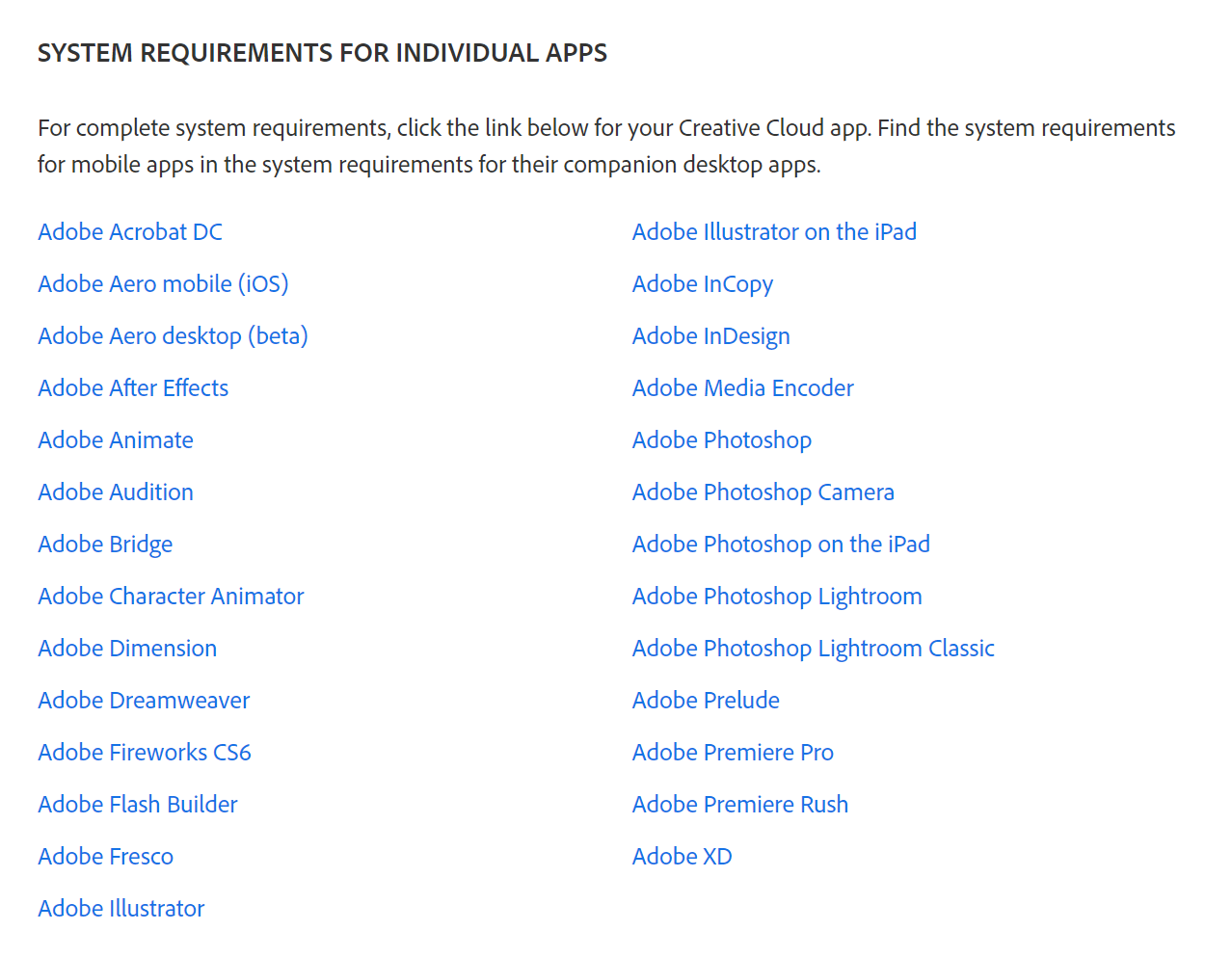
การเตรียมความพร้อมของคอมพิวเตอร์ก่อนติดตั้ง
ในกรณีที่มีการติดตั้ง Adobe Version อื่นอยุ่แล้วในเครื่อง ให้ทำการ Uninstall ออกก่อน จึงค่อยทำการติดตั้งใหม่ และใช้ Adobe Creative Cloud Cleaner tool ช่วยในการเคลียร์ไฟล์การตั้งค่าเดิมจาก Version เก่าออกจากเครื่อง โดยสามารถดาวน์โหลดโปรแกรม และวิธีการใช้งานได้ตามลิงก์ด้านล่างครับ
การตั้งตั้งโปรแกรม
- ดาวน์โหลดไฟล์ติดตั้งที่เป็นไฟล์ .zip จาก Google Drive
- ผู้ที่ดาวน์โหลด จำเป็นต้องมีอีเมลของมหาวิทยาลัย (@rmutp.ac.th)
- ต้อง Sign in ไว้ด้วย จึงจะสามารถดาวน์โหลดได้
- แตกไฟล์ .zip เพื่อติดตั้ง ไฟล์ติดตั้งจะอยู่ในโฟลเดอร์ build ( /build/setup.exe )
- สำหรับ Windows ให้คลิกที่ไฟล์ setup.exe
- สำหรับ macOS ให้คลิกที่ไฟล์ Install.pkg
- เมื่อติดตั้งเสร็จแล้ว ให้ Sign in เพื่อเข้าใช้งานโปรแกรมของ Adobe
- เลือก Acount แบบ Company or School Acount แล้วใส่อีเมลมหาวิทยาลัยของผู้ใช้งาน
- เมื่อ Sign in ไว้แล้ว หากเปิดโปรแกรมอื่นของ Adobe จะสามารถใช้งานได้ทันที โดยไม่ต้อง Sign in อีกครั้ง
- หากต้องการออกจากระบบ ให้ไปที่เมนู Help แล้วเลือก Sign out
ข้อควรระวัง
- เนื่องจากเป็น Shared Device ผู้ที่ต้องการใช้งาน จำเป็นต้องโหลดจากตัวติดตั้งที่จัดทำไว้ให้เท่านั้น
- ไม่สามารถติดตั้งหรืออัพเดทผ่าน Adobe Creative Clound หรือ หน้าเว็บไซต์ของ Adobe
- ไม่สามารถใช้งานผ่าน Adobe Creative Clound ได้ แต่สามารถใช้โปรแกรมที่ทำการดาวน์โหลดมาติดตั้งได้ตามปกติโดยคลิกที่ไอคอนของโปรแกรมนั้นๆ
- ถ้ามีการติดตั้ง Adobe มาก่อนให้ถอนการติดตั้ง และใช้ Adobe Cleaner tool ช่วยในการเคลียร์ไฟล์การตั้งค่าในเครื่องออก ก่อนที่จะทำการติดตั้งใหม่
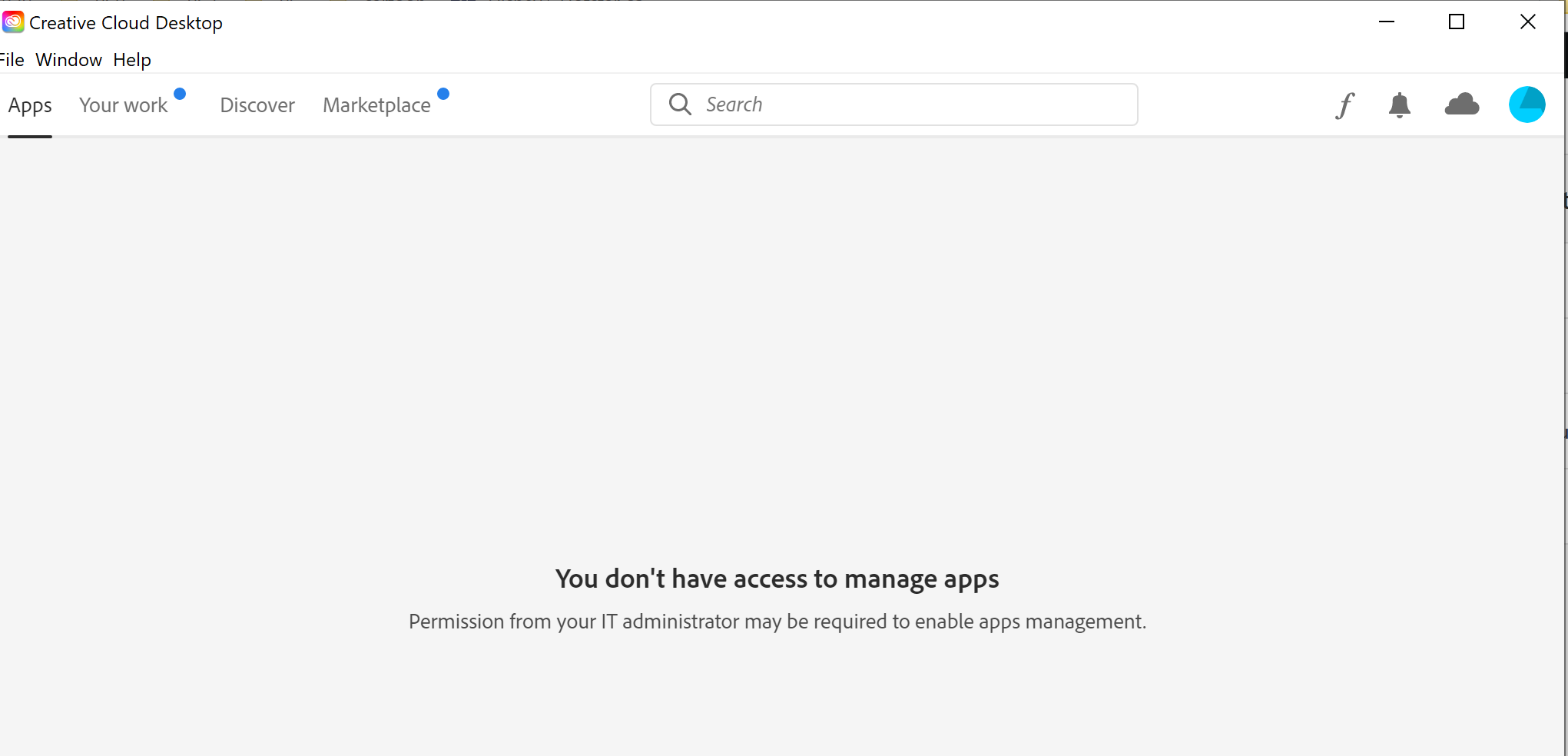
การลงชื่อเข้าใช้งานโปรแกรม Adobe Creative Cloud
- ลงชื่อเข้าใช้ด้วยอีเมลมหาวิทยาลัย (@rmutp.ac.th)
- บุคลากร เช่น sudathip.n@rmutp.ac.th
- นักศึกษา เช่น sudathip-n@rmutp.ac.th

2. ระบบจะให้ลงชื่อเข้าใช้งานผ่าน Gmail ให้ใส่อีเมลมหาวิทยาลัย (@rmutp.ac.th) อีกครั้ง

3. ใส่รหัสผ่านอีเมลมหาวิทยาลัย (@rmutp.ac.th) ถ้าไม่เคยเปลี่ยนรหัสผ่าน จะเป็นรหัสประจำตัวประชาชน ถ้ามีการเปลี่ยนรหัสผ่าน ให้ใช้รหัสผ่านที่เปลี่ยนล่าสุด
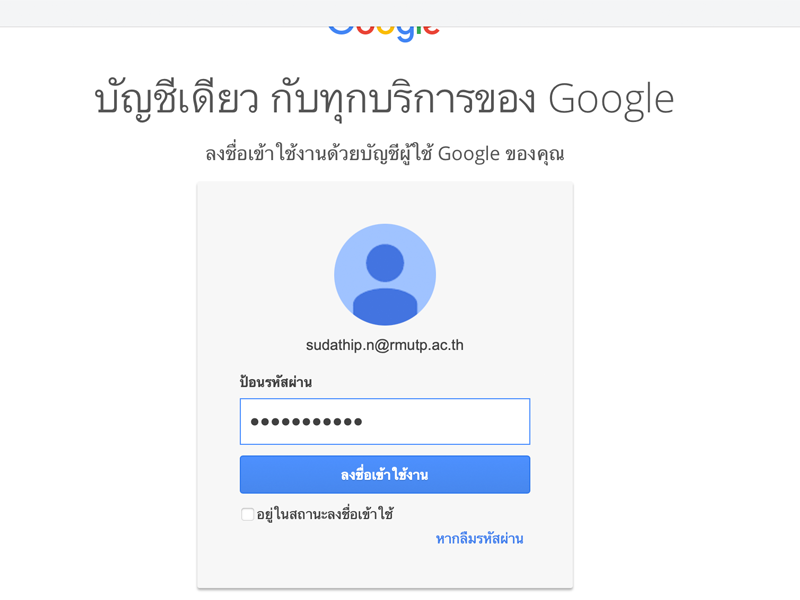
4. เมื่อลงชื่อเข้าใช้งานแล้วจะสามารถใช้โปรแกรมได้ หากมีการติดตั้งโปรแกรมของ ADOBE เพิ่มเติม ระบบก็จะลงชื่อเข้าใช้งานให้เอง
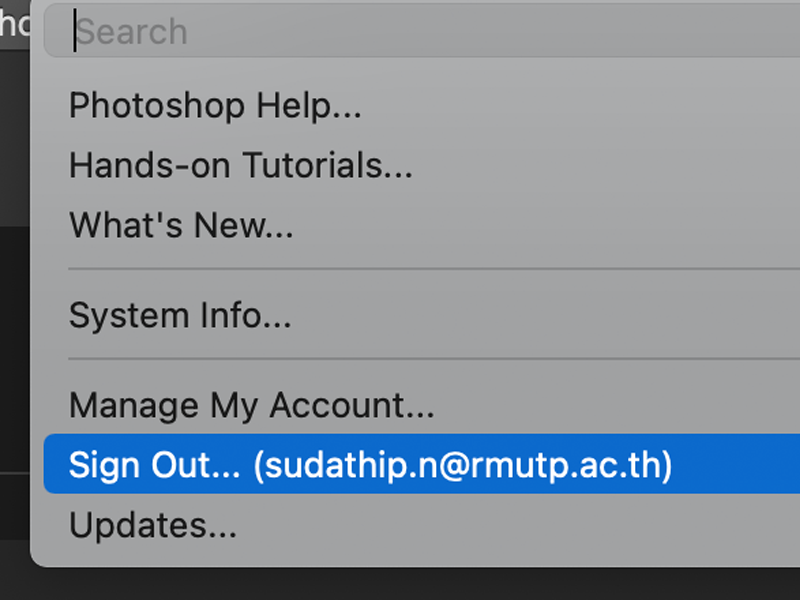
ดาวน์โหลด Adobe Creative Cloud
ขอความอนุเคราห์ผู้ใช้งานทำแบบสอบถามก่อนดาวน์โหลด หลังจากทำแบบสอบถามแล้วจะเห็น link สำหรับให้ดาวน์โหลดโปรแกรมครับ โดยต้องใช้อีเมลของมหาวิทยาลัยในการตอบแบบสอบถาม และดาวน์โหลดไฟล์ติดตั้งครับ
